Selektionsmaske
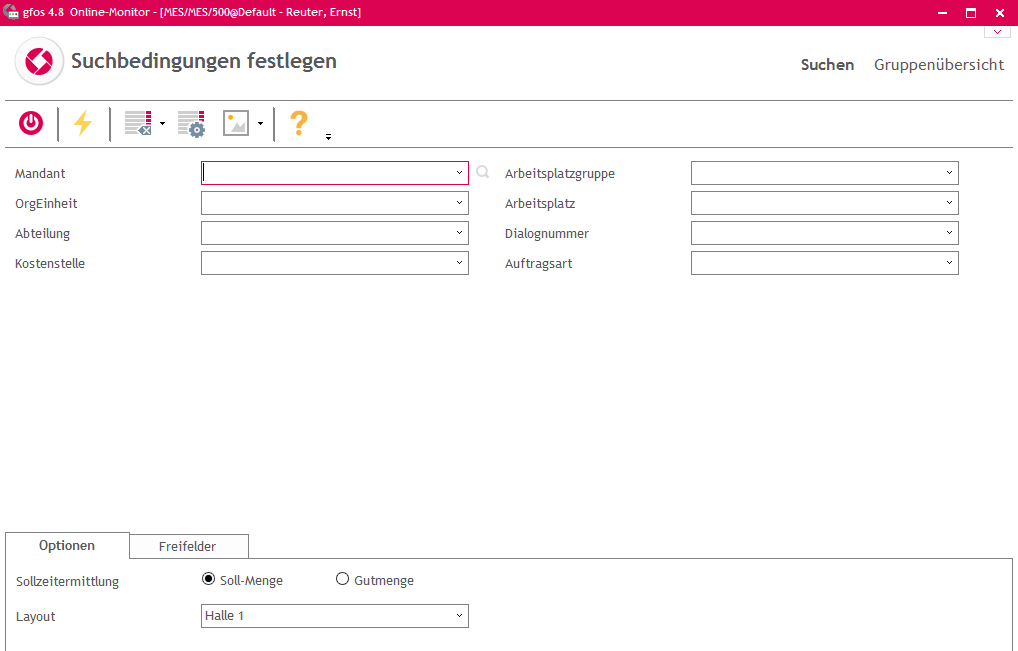
![]() = Layoutliste, Layout speichern
= Layoutliste, Layout speichern
Über diesen Button verwalten Sie die verfügbaren Hallenlayouts, die Sie als Hintergrundbild in der grafischen Anzeige der Arbeitsplätze hinterlegen können. Über die Lupe kann die Zeichnung zugeordnet werden. Wenn Sie ein weiteres Layout hinzufügen möchten, klicken Sie in die letzte Zeile und gehen mit der Pfeiltaste ihrer Tastatur einen Klick nach unten. In der leeren Zeile können Sie dann das neue Layout einfügen.
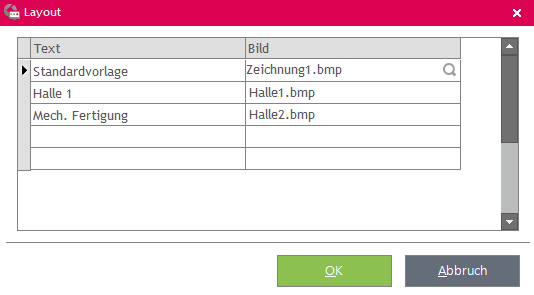
Welches Layout in der Auswertung angezeigt werden soll, entscheiden Sie auf der Suchenseite unter Optionen.
Für jedes Layout können Sie zudem bei Bedarf auch entsprechende Selektionskriterien speichern, sodass die Suchenseite nach Auswahl des Layouts automatisch gefüllt wird. Um diese Einstellung zu speichern, wählen Sie auf der Suchenseite unten im Fenster unter Optionen zunächst ein Layout aus. Anschließend geben Sie die Selektionskriterien in den übrigen Feldern ein. Klicken Sie dann auf den Layoutbutton (s.o.) und wählen Sie Layout speichern. Beim nächsten Aufruf dieses Layouts auf der Suchenseite werden Ihnen die restlichen Eingaben bereits vorgeblendet.